《canva可画》更换背景颜色教程
时间:2025-07-19 | 作者: | 阅读:0canva可画怎么换背景颜色?
1、打开canva可画app,新建一个画布并导入需要操作的图片。
2、在下方菜单栏中,选择【抠图特效】,这一步注意如果你的背景比较乱,最好把抠图的部分放置在画面重心,放置系统识别错误对象,如图所示:
3、点击【抠图工具】后,然后图中就会显示正在抠图,需要等待十几秒,等到系统抠图完成之后,界面上就会只剩下图案部分,多余的部分都会被清楚,如图所示:
4、点击画布的空白处,然后选择下方菜单栏中的【颜色】,就能给背景更换想要的颜色了,如图所示:
最后:上面是心愿游戏的小编为您收集的《canva可画》更换背景颜色教程,希望能帮到大家。
来源:https://shouyou.3dmgame.com/gl/585862.html
免责声明:文中图文均来自网络,如有侵权请联系删除,心愿游戏发布此文仅为传递信息,不代表心愿游戏认同其观点或证实其描述。
相关文章
更多-
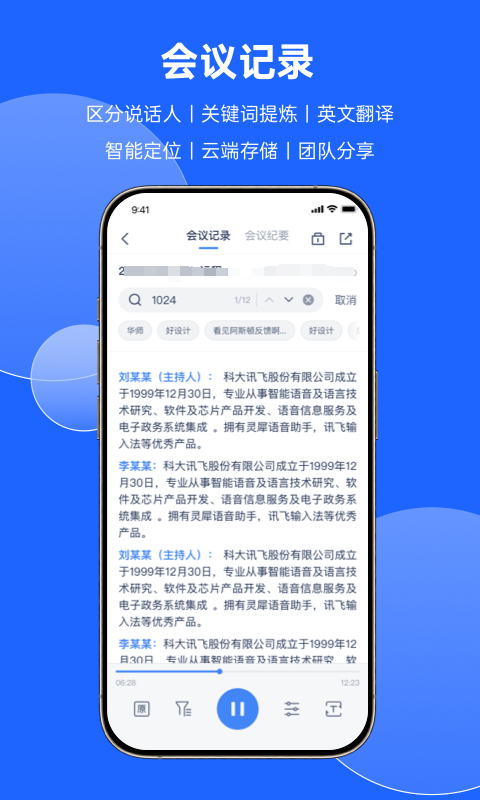
- 热门智能软件有哪些
- 时间:2025-12-15
-
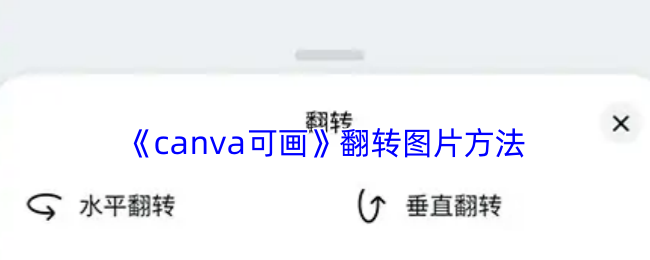
- 《canva可画》翻转图片方法
- 时间:2025-07-18
-
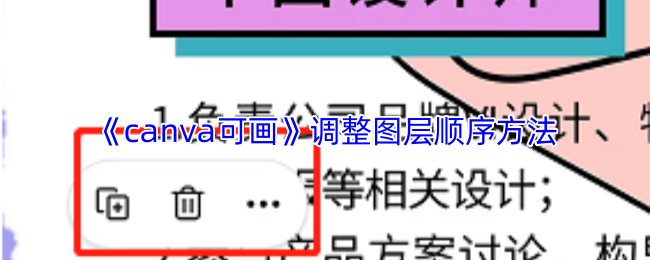
- 《canva可画》调整图层顺序方法
- 时间:2025-07-18
-
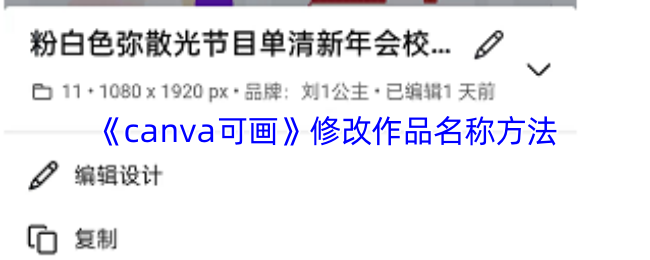
- 《canva可画》修改作品名称方法
- 时间:2025-07-18
-
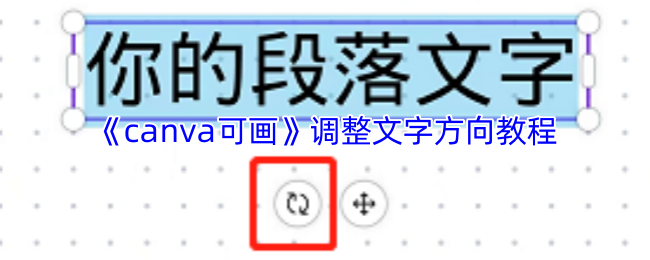
- 《canva可画》调整文字方向教程
- 时间:2025-07-18
-
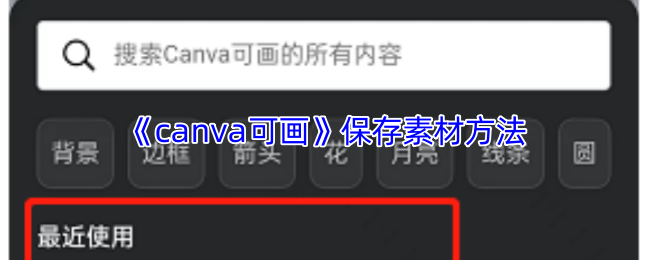
- 《canva可画》保存素材方法
- 时间:2025-07-18
-
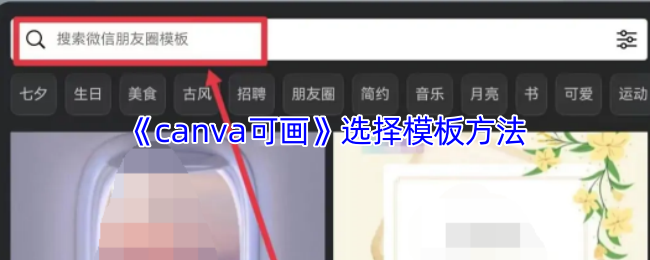
- 《canva可画》选择模板方法
- 时间:2025-07-18
-
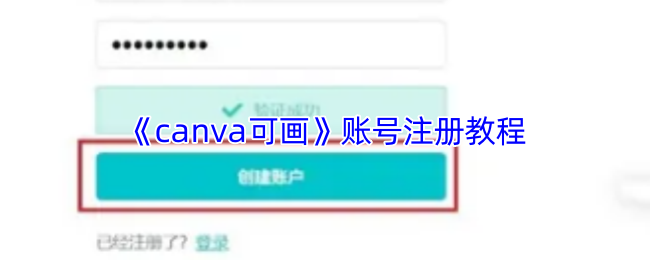
- 《canva可画》账号注册教程
- 时间:2025-07-18
精选合集
更多大家都在玩
热门话题
大家都在看
更多-

- 有深度的男生微信网名(精选100个)
- 时间:2026-01-10
-

- 爱奇艺极速版怎么开启主设备功能?爱奇艺极速版开启主设备功能教程
- 时间:2026-01-10
-

- 三国大冒险战斗教程
- 时间:2026-01-10
-

- 带使命的昵称男生霸气网名(精选100个)
- 时间:2026-01-10
-

- 爱奇艺极速版怎么关闭应用数字提醒?爱奇艺极速版关闭应用数字提醒教程
- 时间:2026-01-10
-

- 骄阳似我第3集剧情介绍
- 时间:2026-01-10
-

- 要变强的网名男生霸气(精选100个)
- 时间:2026-01-10
-

- 受经典潜行大作启发 《Project Shadowglass》新预告
- 时间:2026-01-10

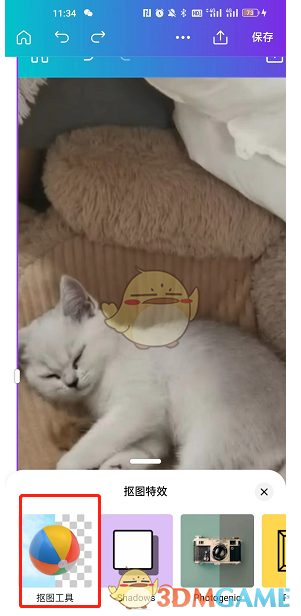
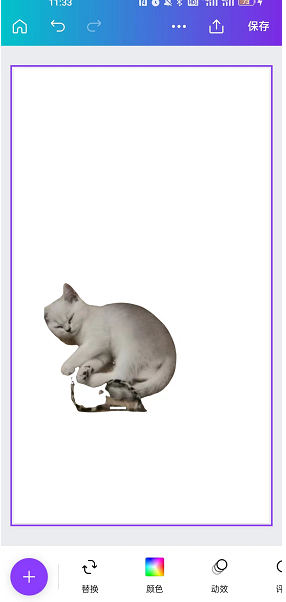
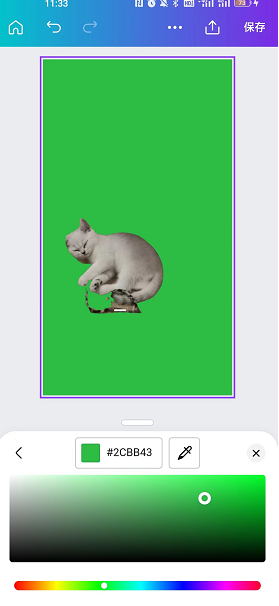

![《这是我的土地》 v1.0.3.19014升级档+未加密补丁[ANOMALY] v1.0.3.19014](https://img.wishdown.com/upload/soft/202601/04/1767522369695a4041041f4.jpg)








